PS的源文件psd格式怎么转换成jpg?
在和诸位分享psd格式怎么转换成jpg的操作方法之前,小编先和大家介绍一下psd是什么。Psd这种格式是Adobe公司出品的图形设计软件Photoshop中的专用图片格式。这种格式的文件可以使用ps软件打开编辑PSD文件格式的图片,但是不能像jpg格式的图片可以随意在任何平台打开。那么将psd转换成jpg的转换方法是什么呢?下面小编就把自己在迅捷图片转换器所进行的psd转jpg的操作方法分享给大家!有需要的大家仔细往下看哦!

选择格式转换
在图片转换器的操作界面中,我们首先要知道的是,能够进行psd文件转换成jpg的操作选项是什么,然后将转换器的界面切换成相应的专属操作界面。
那么是什么操作选项呢?很明显就是转换器主页“格式转换”操作选项,大家也无需切换,因为打开后转换器所显示的操作界面就是格式转换,我们直接在此进行操作即可!
知道是通过什么来进行的操作,接着我们就要进行psd文件转jpg图片的操作了。
把需转换的文件添加进来
添加文件是格式转换操作的第一步骤,那么我们通过什么方式添加呢?我们可以通过“添加文件”在菜单窗口中进行文件的选择添加,也可以通过“添加文件夹”在菜单窗口中选择存放文件的文件夹,进行文件夹的添加。
以及选择直接将需转换的文件拖放到格式转换界面中,这种方式也是实现文件添加的操作奥!
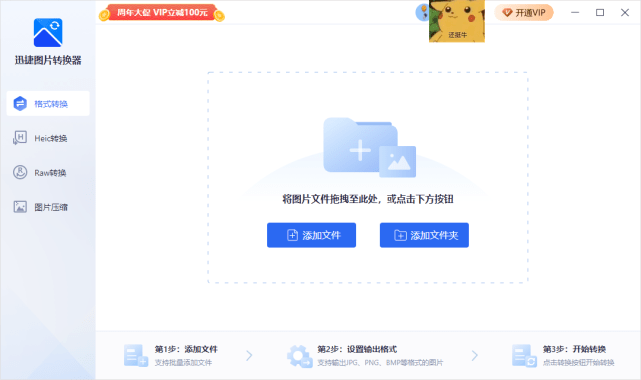
设置要转换的格式(jpg)
设置格式的转换就是psd转换成jpg操作的第二步操作,那么我们怎么设置呢?通过界面上方的“转换为”我们就可以在它的下拉菜单中进行格式的设置。我们在本篇是需要将psd格式的文件转换成jpg格式的图片,所以我们就在其中选择“jpg”格式。
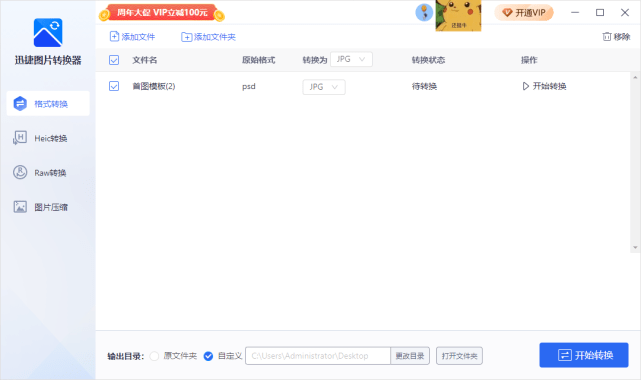
结束之后,我们就单击“开始转换”就可开启psd转jpg的格式转换操作了!
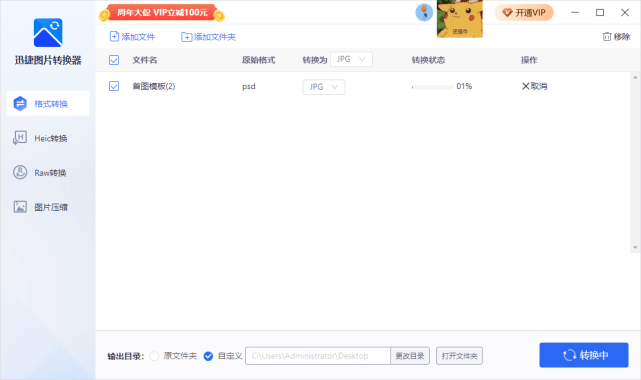
好啦!关于psd文件转换成jpg格式图片的操作方法,小编分享到这里就结束了,朋友们都学会了吗
来源:东莞在线,欢迎分享 (QQ/微信:83122197)
本文地址:https://www.cndgzx.com/273.html


